C4D有非常强大的材质编辑系统,同时也有强大的材质预设作为支撑,比如说我们常用的材质类型:金属材质、玻璃材质、车漆材质、光线材质、素描材质、SSS(次表面散射)材质......
这些都是我们使用C4D调节的最多的材质类型,久而久之,我们就会忽视C4D其实还有很多鲜为人知,却又非常实用的材质,今天,小编就给大家介绍这6个材质。
1:阴影捕捉
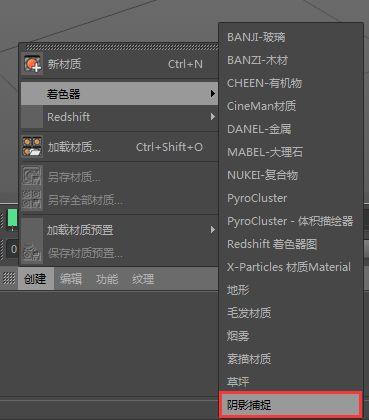
大家可以在材质面板里头找到创建—着色器—阴影捕捉
过去,我们要想单独将阴影层渲染出来需要借助外置插件才能完成,而现在,从R18版本之后,新增了阴影捕捉着色器,我们只需要对场景里头的对象物体赋予阴影捕捉材质,同时场景里有灯光(开启阴影),那么最终会渲染出带有通道的阴影层文件,方便我们后期合成,同时,阴影捕捉着色器里还增加了反射捕捉,同样也很方便
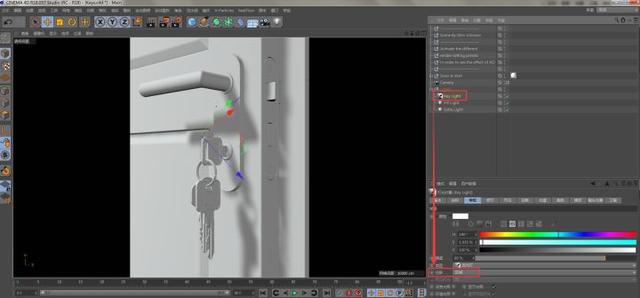
原始场景

替换阴影着色材质
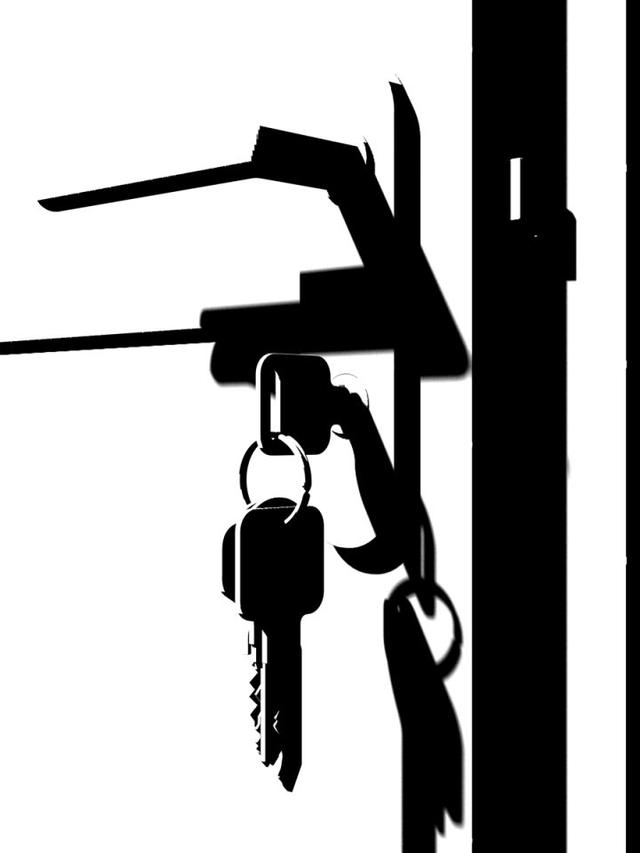
最终渲染的文件
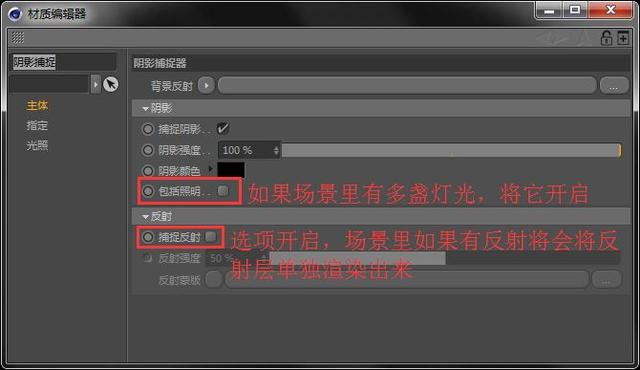
面板示意图
2:薄膜着色器
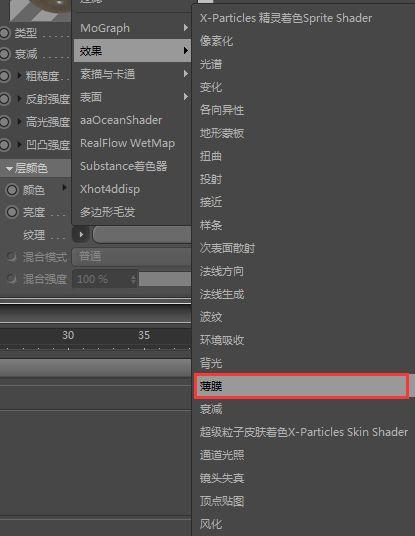
过去我们要想调节一个气泡材质、苍蝇复眼、光谱材质是一个比较繁琐的事情,我们可以通过菲涅尔材质进行颜色的叠加处理得到想要的效果,现在,我们有了薄膜材质将会变得更加方便;
以气泡材质为例,具体使用方法如下:我们只需要在透明材质基础上(透明通道里记得打开“附加”选项,这样透明通道才能与其他通道融合),在反射通道的层颜色纹理属性里头添加薄膜材质即可;我们可以通过厚度选项来控制薄膜着色效果,是不是很方便呢?
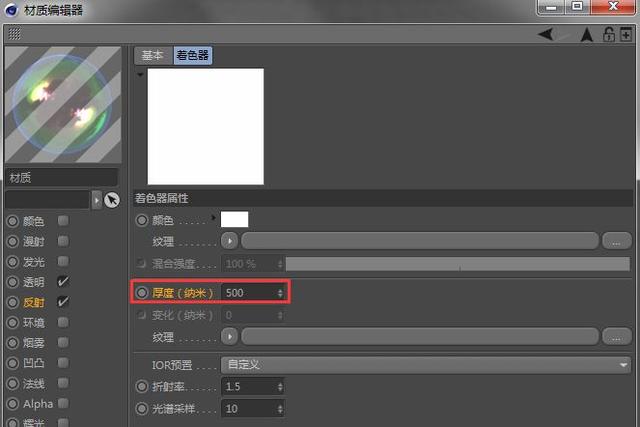
薄膜调节面板

不同厚度薄膜显示的着色效果
3:法线生成
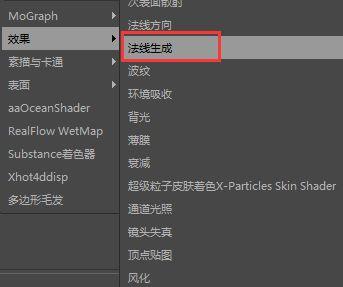
我们都知道,要想做出一个比较真实的凹凸材质,我们除了利用黑白贴图去控制材质的凹凸通道和置换通道外,我们其实还可以利用法线通道来模拟光线在模型表面的细节信息。
然而,贴图常有而法线贴图不常有,这个时候我们就可以利用材质程序纹理属性里头的效果—法线生成,将一张贴图转化成法线贴图从而达到我们的目的。
具体方法:只需要将贴图加载到法线通道的纹理属性里,然后在其基础上添加发现生成即可,我们可以通过强度去控制法线生成的力度,也可以通过滤镜里头的索贝儿的级别来控制:
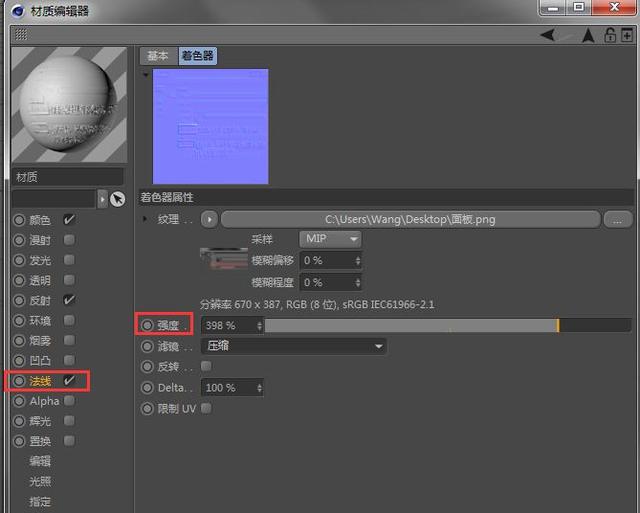
法线生成面板
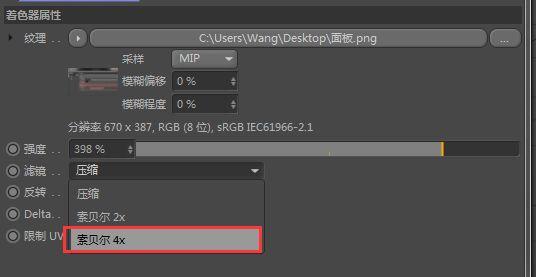
滤镜—索贝儿
如果大家有什么好用的材质,也可以留言评论,或者关注我私信呦~






















 被折叠的 条评论
为什么被折叠?
被折叠的 条评论
为什么被折叠?








